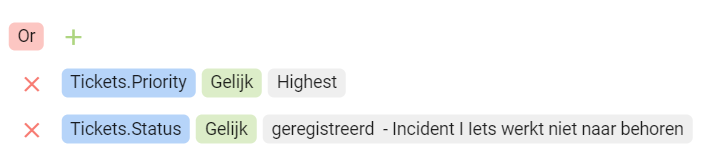- 03 Jul 2023
- 2 Minuten te lezen
- DonkerLicht
- Pdf
Filter maken
- Bijgewerkt op 03 Jul 2023
- 2 Minuten te lezen
- DonkerLicht
- Pdf
INTRODUCTIE
Wat is een filter
Wanneer je géén openbaar of persoonlijk filter zou gebruiken, zou je alle gegevens in Gfacility zien waar jij recht op hebt. Echter, in de meeste situaties wil je enkel de gegevens zien die je nodig hebt. Zoals beschreven in het artikel Navigeren in Gfacility kun je met behulp van openbare of persoonlijke filters kun je vaste filterwaarden instellen zodat je enkel de gegevens ziet die jij wil zien.
Openbaar versus persoonlijk
Openbare filters en persoonlijke filters werken exact hetzelfde. Het enige verschil is dat openbare filters aan een groep gebruikers beschikbaar kunnen worden gesteld, en een persoonlijk filter enkel voor jou als gebruiker beschikbaar is. Afhankelijk van je rechten kun je wel of géén openbare of persoonlijke filters maken.
Inhoud
Deze instructie laat je een aantal stappen zien:
Nadat je filter is gemaakt, kun je de filterweergave wijzigen zodat je de juiste sortering en kolommen ziet.
Filter toevoegen
Om een nieuw filter te maken navigeer je eerst naar de juiste module en klik je links bovenin op de categorie (zwarte tekst naast het logo).
Klik op de Voeg toe knop om een nieuw filter toe te voegen.
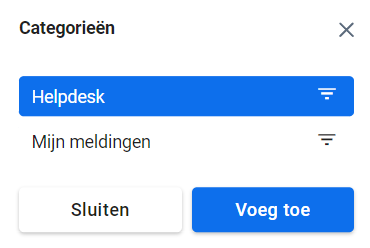
Instellingen bepalen
Op het tabblad instellingen vul je de gewenste gegevens in:
- Filter naam: De naam van het filter.
- Categorie: de categorie waaraan je het filter wil toevoegen.
- Filter type: het soort filter dat je maakt: openbaar of persoonlijk.
- Groep (enkel bij openbare filters): de groepen waarvoor je het filter beschikbaar wil stellen.
- Filter omschrijving: een korte omschrijving van het filter zodat de gebruiker van het filter begrijpt wat het filter doet.

Criteria bepalen
Op het tabblad criteria bepaal je welke gegevens er in het filter mogen worden weergeven.
- Klik op + om een groep of conditie toe te voegen.
- Klik op x om een groep of conditie te verwijderen.
Conditie of Groep
Met het plusje kun je een conditie of groep toevoegen. Een conditie kan zijn bijvoorbeeld "status gelijk aan nieuw". Onder een groep kun je een aantal condities verzamelen die je volgens AND of OR methodiek behandeld.
AND / OR
Met behulp van AND / OR kun je aangeven of er aan alle voorwaarden moet worden voldaan, of één van de voorwaarden:
- AND: als aan alle condities wordt voldaan worden gegevens weergeven.
- OR: als aan één van de condities wordt voldaan worden gegevens weergeven.
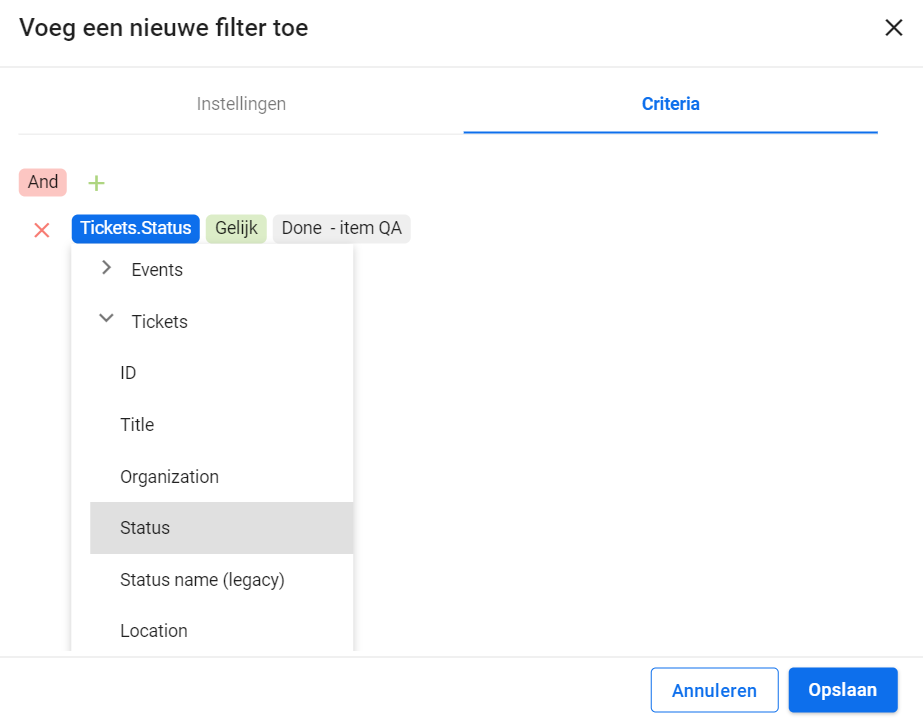
Filter opslaan
Klik op Opslaan om het filter op te slaan.
Voorbeelden
Voorbeeld 1: AND
In onderstaande voorwaarde moet de prioriteit van een melding gelijk zijn aan hoogst én de status gelijk zijn aan geregistreerd. Alleen als beide waarden overeenkomen wordt de melding weergeven.
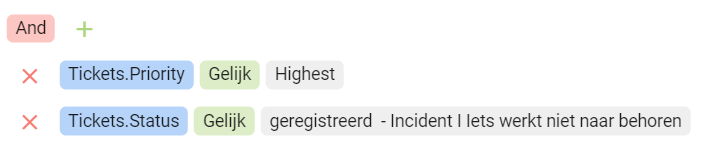
Voorbeeld 2: OR
In onderstaande voorwaarde moet OF de prioriteit van een melding gelijk zijn aan hoogst OF de status gelijk zijn aan geregistreerd. Als één van beide waarden overeenkomen wordt de melding weergeven.